1、打开excel中需要对比的数据
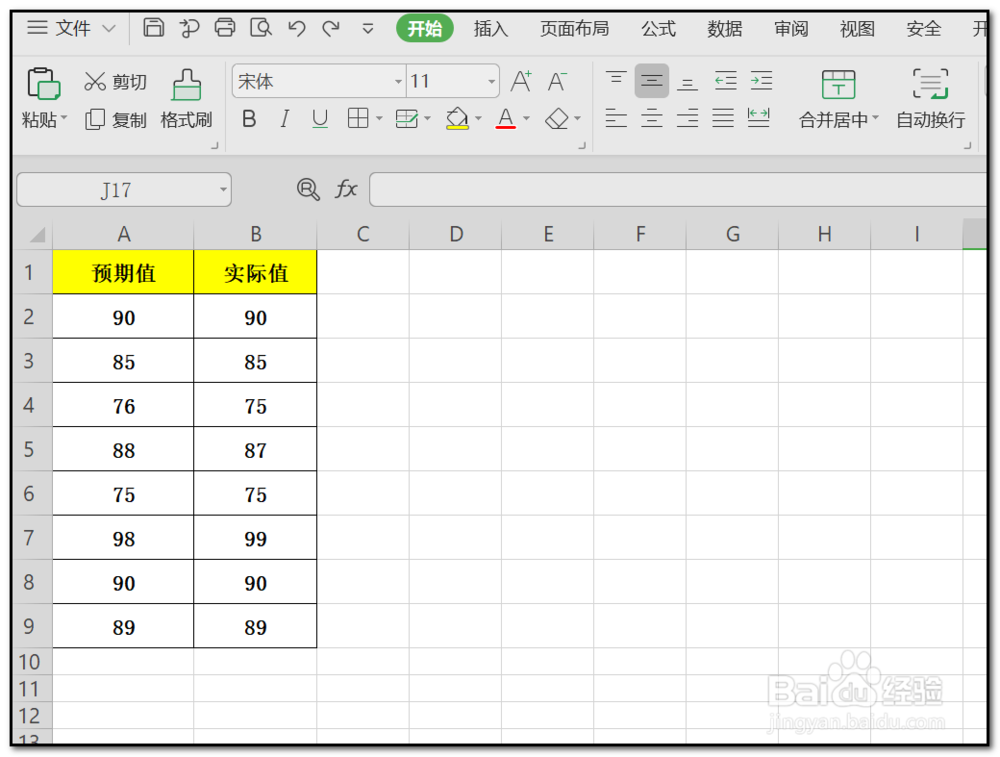
2、在B列中选择数据范围依次点击“开始”--->“条件格式”
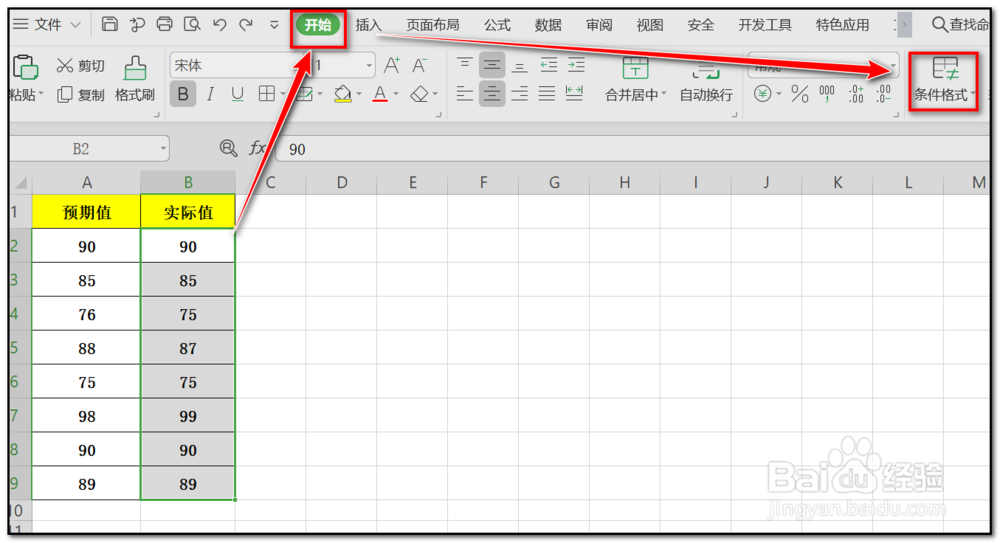
3、在条件格式的下拉框中点击“新建规则”
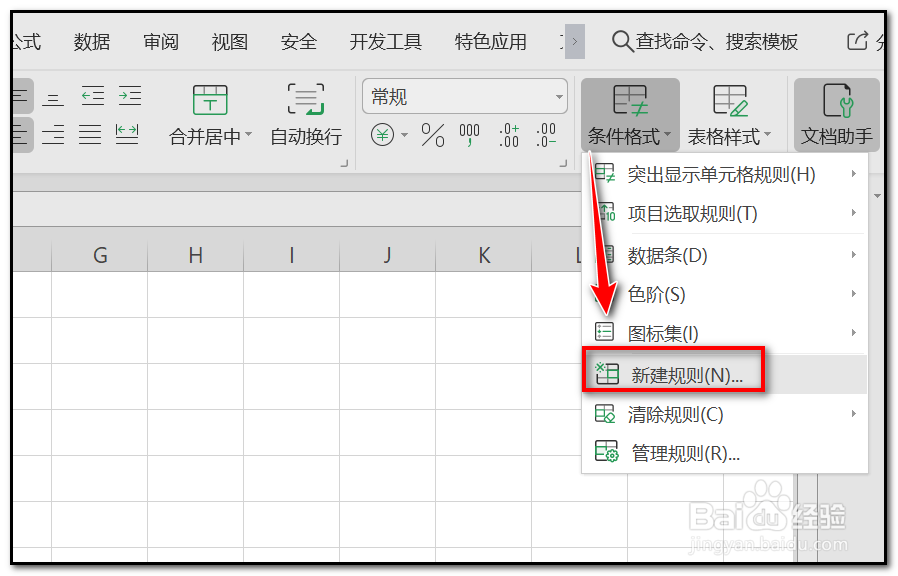
4、选择规则类型“只为包含以下内容的单元格设置格式”
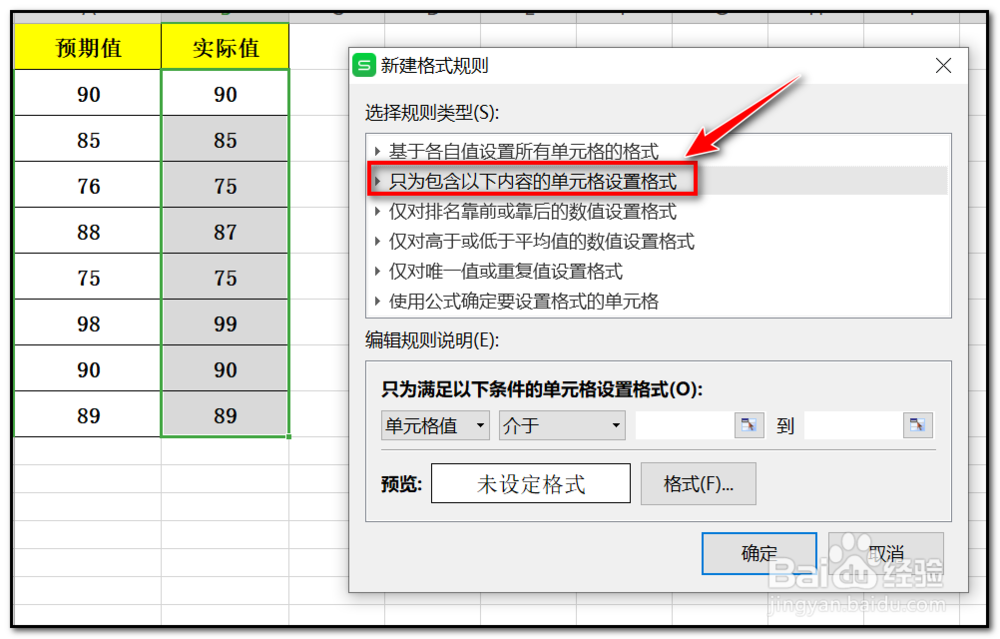
5、在编辑规则说明项目,单元格设置中选择“不等于”,填写条件“=a2”,点击“格式”
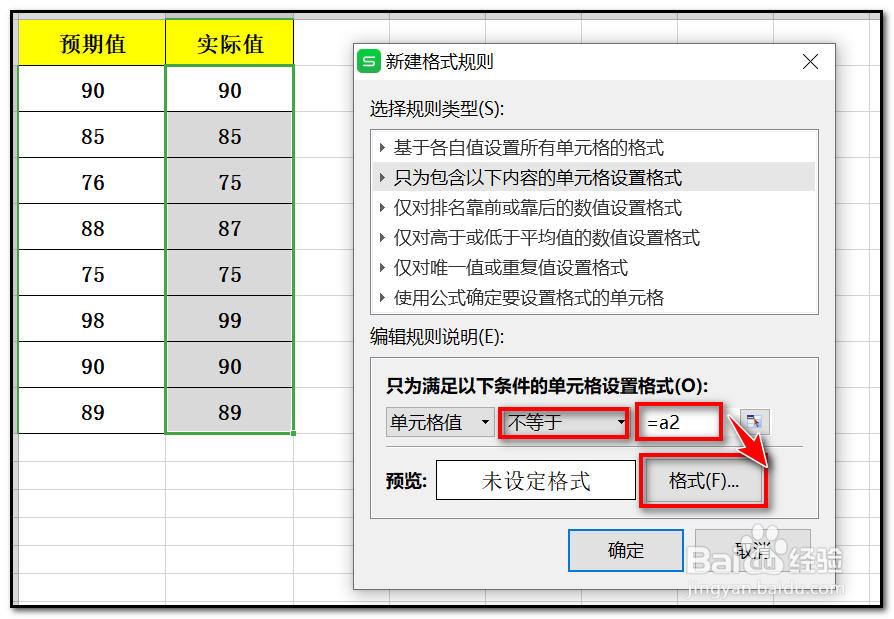
6、点击至图案栏,选择填充颜色后点击“确定”
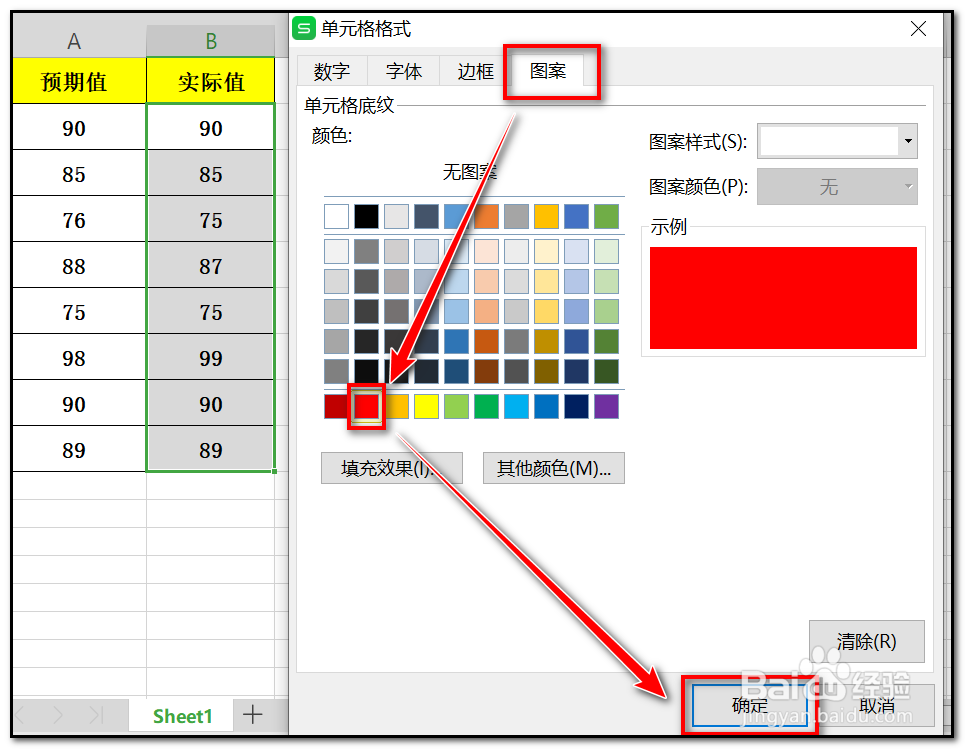
7、在新建格式规则中也点击“确定”
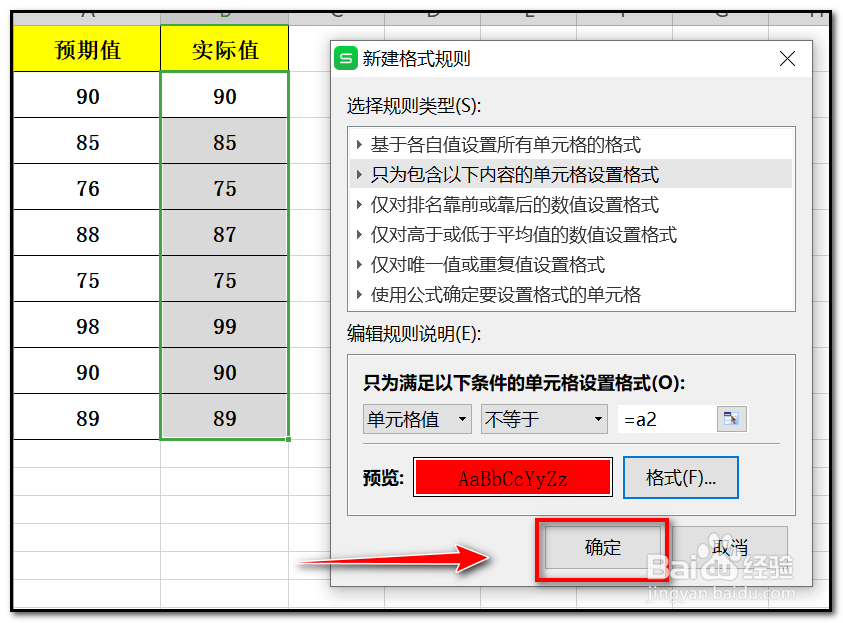
8、excel中两列数据比对不同的填充为红色底色

时间:2024-11-06 03:41:25
1、打开excel中需要对比的数据
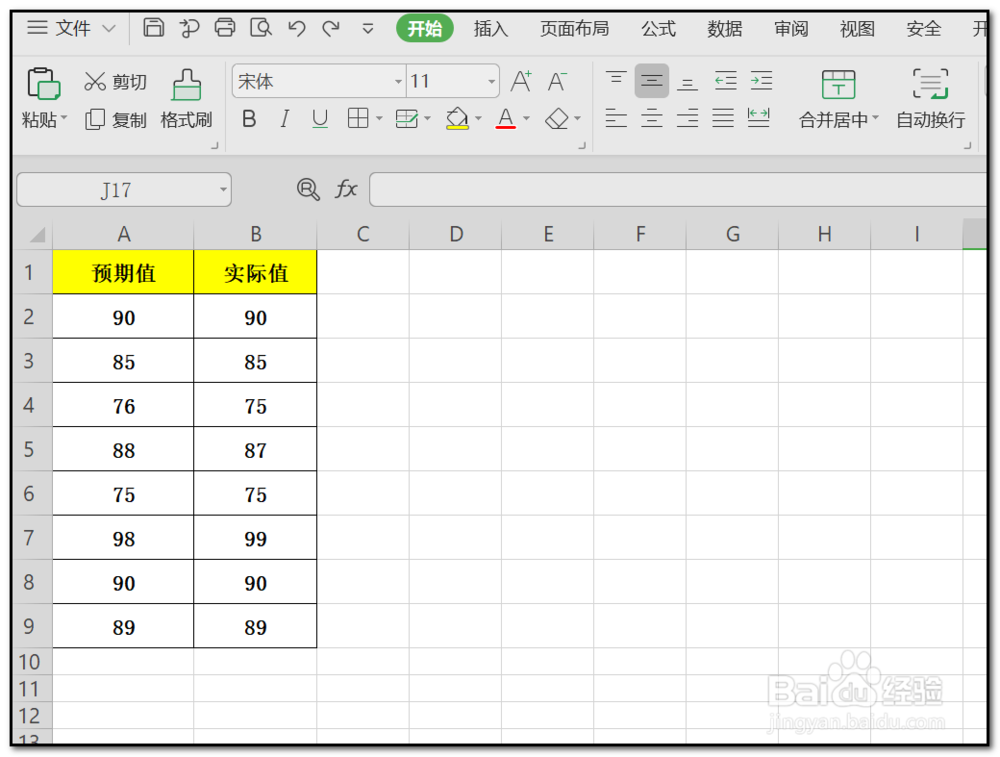
2、在B列中选择数据范围依次点击“开始”--->“条件格式”
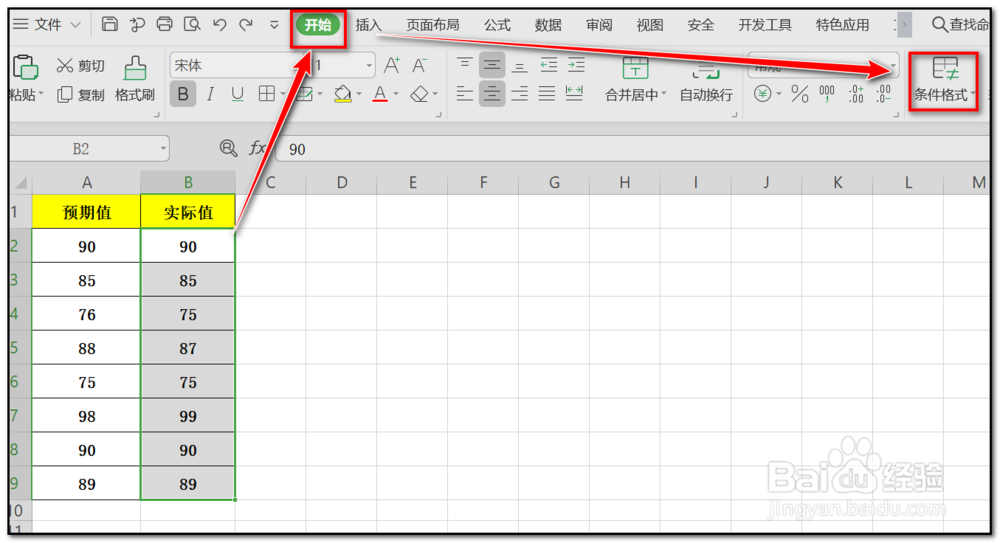
3、在条件格式的下拉框中点击“新建规则”
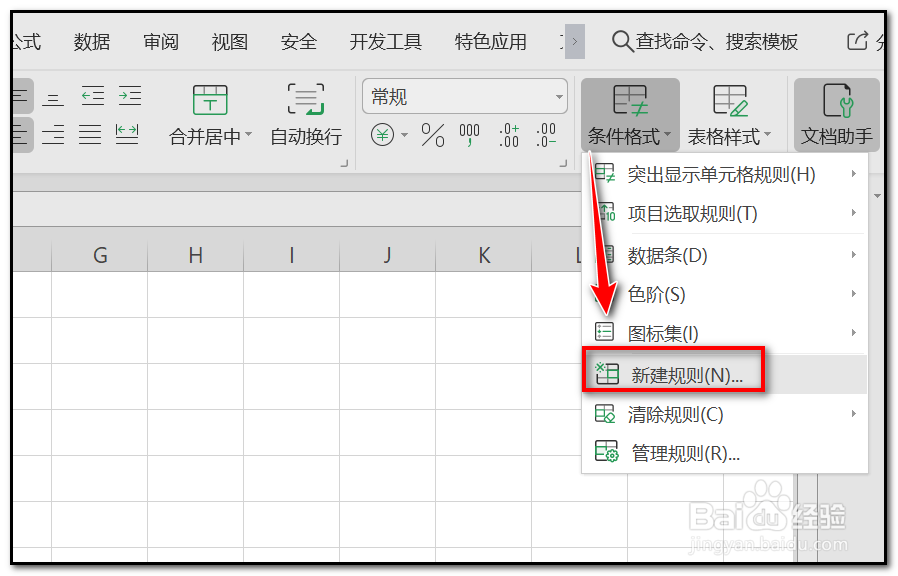
4、选择规则类型“只为包含以下内容的单元格设置格式”
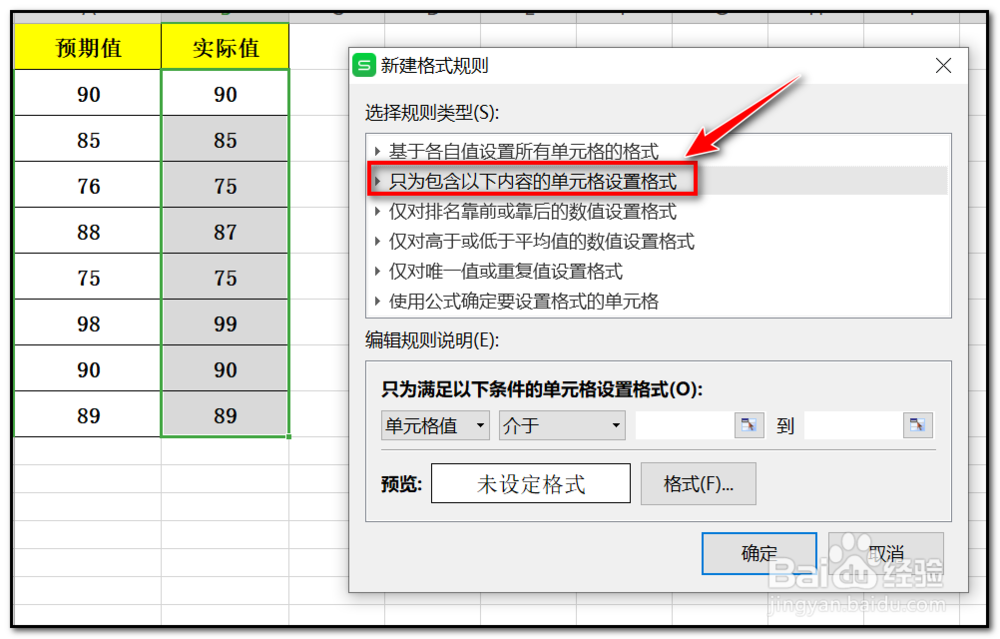
5、在编辑规则说明项目,单元格设置中选择“不等于”,填写条件“=a2”,点击“格式”
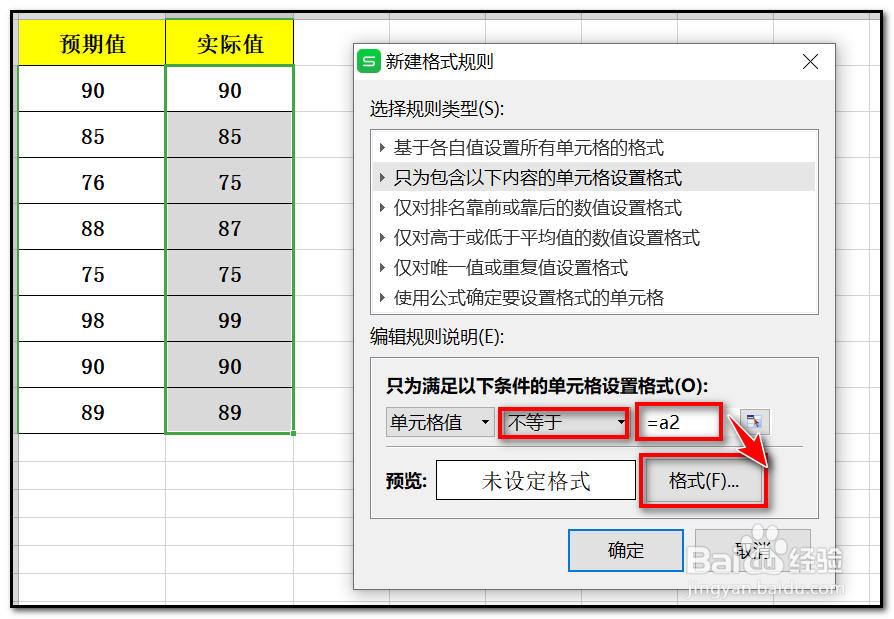
6、点击至图案栏,选择填充颜色后点击“确定”
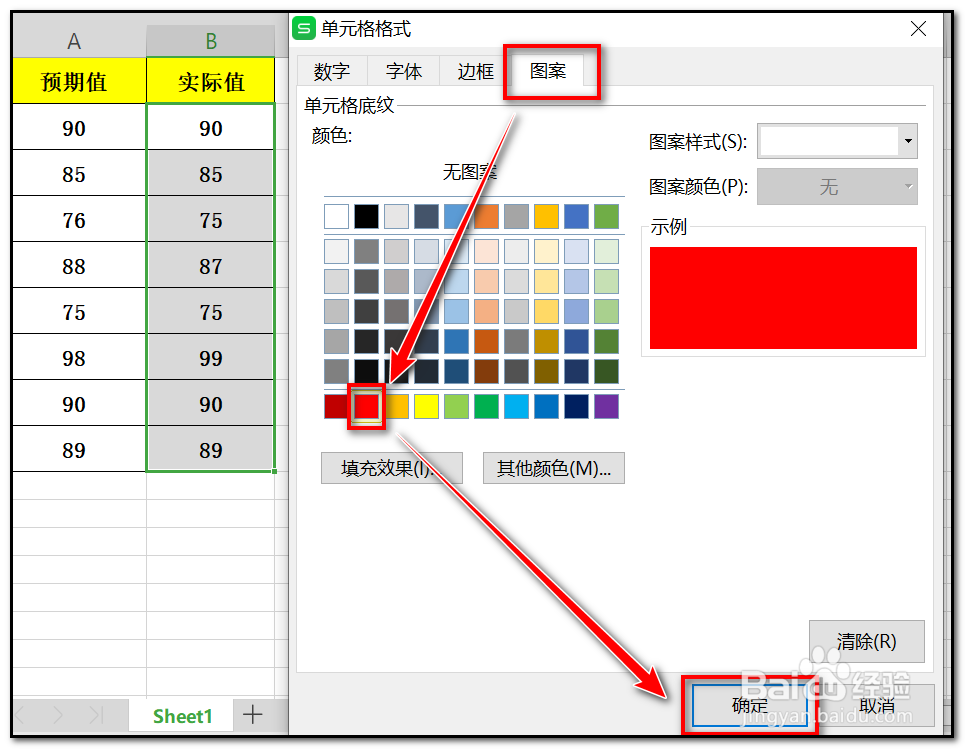
7、在新建格式规则中也点击“确定”
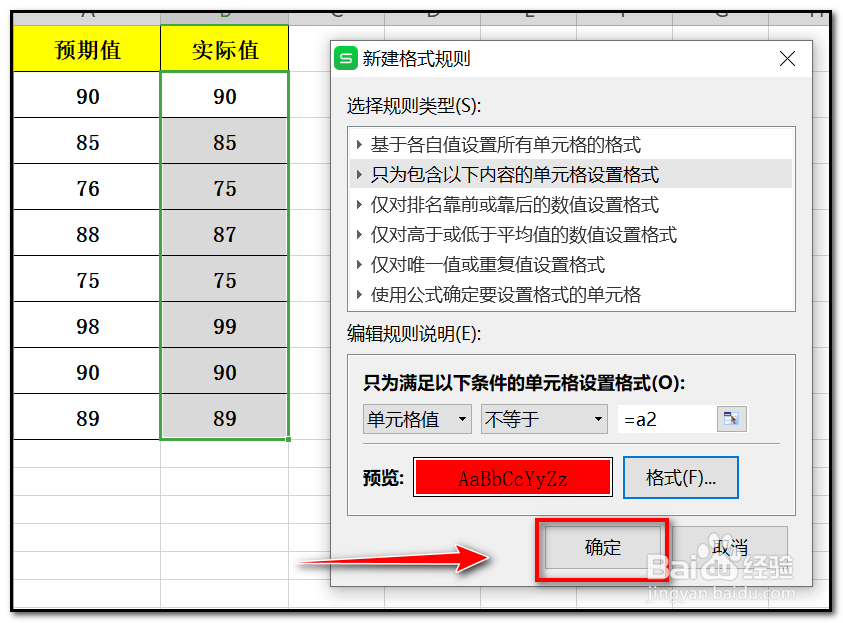
8、excel中两列数据比对不同的填充为红色底色

